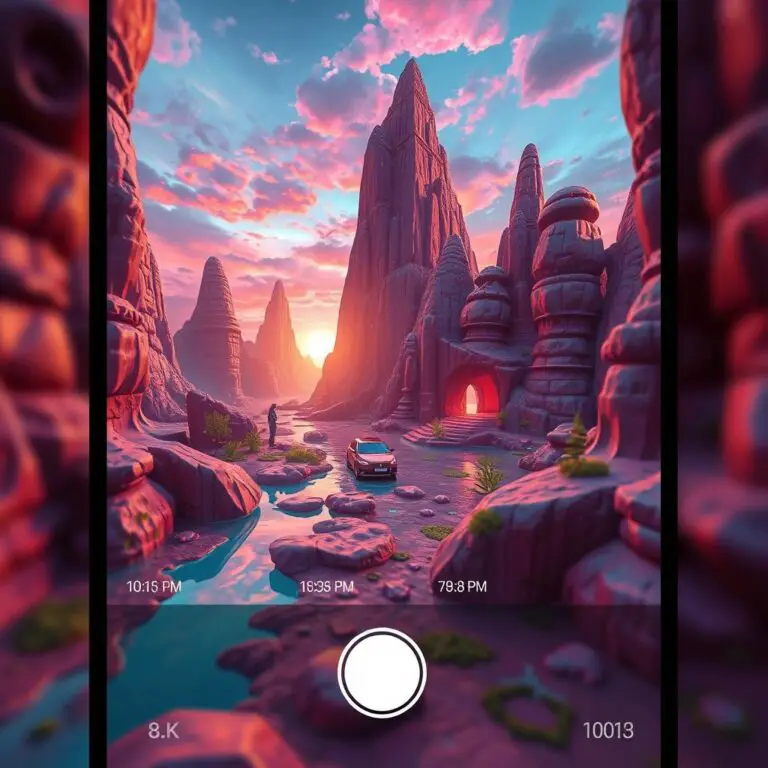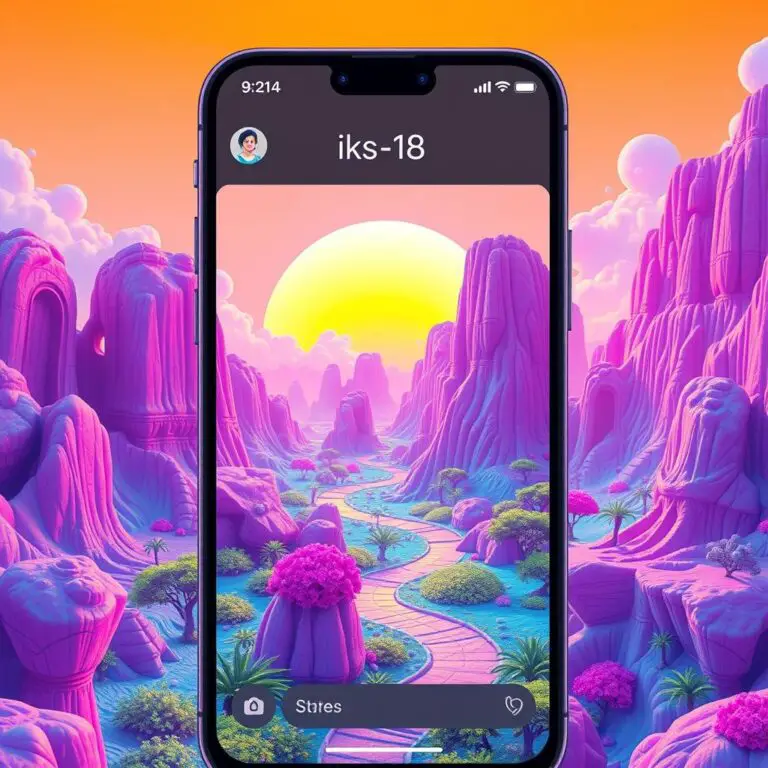Hvordan aktivere lommelykt på Android-telefon? Fire måter å lære deg å bruke den raskt
Å slå på lommelykten på Android-telefonen din er en enkel sak, men det er noen forskjellige metoder som gjør det enkelt å finne den som fungerer best. Enten du opplever strømbrudd eller ser etter noe på et mørkt sted, er en lommelykt et svært nyttig verktøy. Hvis du kjenner hver metode, kan du raskt aktivere den i en nødssituasjon, selv om noen metoder ikke er tilgjengelige.
I denne artikkelen vil vi introdusere fire måter å aktivere lommelykten på Android-telefoner. Den raskeste måten er å tilpasse låseskjermen og deretter bruke hurtiginnstillingspanelet. Hvis du foretrekker å bruke talekommandoer, kan du bruke Google Listener for å aktivere lommelykten. Noen Android-telefoner støtter dessuten back touch for å aktivere lommelykten.
Deretter går vi gjennom hver metode trinn for trinn og lærer deg hvordan du implementerer den på din egen Android-telefon. Så enten du er nybegynner eller veteran, kan du lære noe nytt her. Så la oss komme i gang!
Slik legger du til en snarveisknapp på telefonens låseskjerm
Du kan tilpasse låseskjermstilen til Google Pixel-telefonen din i Android 14. Hurtigknapper på låseskjermen lar deg velge funksjoner som kamera, Ikke forstyrr-modus (DND), QR-kodeskanner og lommelykt. Bortsett fra Pixel, har produsenter som Samsung og Realme også levert snarveisknapper for lommelykter. Disse selskapene har støttet denne funksjonen lenge før Android 14, så du trenger ikke den nyeste versjonen av programvaren. Hvis telefonen din ikke støtter denne funksjonen, kan du prøve andre metoder.
Slik legger du til en snarveisknapp for lommelykt på Google Pixel-låseskjermen
- Slå på innstillinger app.
- bla til Bakgrunnsbilder og stiler i.
- å velge låseskjerm, klikk deretter hurtigknapp.
- å velge lommelyktSom en snarveiknapp på venstre eller høyre side av låseskjermen.
- 使用 På-knappSlå av skjermen og sjekk låseskjermen.
- Holde nede lommelyktikon, klikk for å aktivere lommelykten.
Slik legger du til en snarveisknapp for lommelykt på Samsung Galaxy-låseskjermen
- Slå på innstillinger app.
- å velge låseskjerm.
- starte opp hurtigknapp功能.
- å velge venstre hurtigknappeller Høyre hurtigknapp.
- Velg fra applikasjonslisten lommelykt.
- Lås Samsung-telefonen din. Metoden for å aktivere lommelykten er forskjellig fra Pixel Du må bruke bevegelser: lenge trykk og skyv til høyre (hurtigknapp til venstre) eller skyv til venstre (hurtigknapp til høyre) for å aktivere lommelykten.
Relaterte linker
Slik tilpasser du Android 14-låseskjermen
Vis din personlighet uten å låse opp telefonen
Hurtiginnstillinger: En enkel måte å slå på telefonens bakgrunnsbelysningsfunksjon
Hvis du raskt vil slå på bakgrunnsbelysningsfunksjonen på telefonen din, er hurtiginnstillingspanelet et godt valg. Dette panelet er mer vanlig enn snarveier på låseskjermen på de fleste Android-telefoner. Det er den nest raskeste måten å aktivere bakgrunnsbelysningsfunksjonen på telefonen din.
Slik bruker du hurtiginnstillinger
- Sveip ned fra toppen av telefonskjermen for å utvide hurtiginnstillingspanelet. På noen telefoner kan du hoppe over varslingspanelet med to fingre.
- Klikk på Lommelykt eller Torch film for å aktivere bakgrunnsbelysningsfunksjonen. Klikk på den for å slå av bakgrunnsbelysningen igjen.
hvis du ikke kan se Lommelykt klipp, vennligst legg det til i hurtiginnstillingspanelet:
- Klikk på blyantikonet nederst til venstre i Hurtiginnstillinger-panelet for å redigere Hurtiginnstillinger-panelet. På noen telefoner må du klikke på de tre prikkene før overløpsmenyen.
- Velg alternativet for å redigere stykket.
- Etter å ha gått inn i redigeringsmodus, bla gjennom de tilgjengelige baklysfunksjonene. Finn den og dra den dit du vil ha den.
- Gå tilbake til hurtiginnstillingspanelet,Lommelykt Stykket vises nå på stedet du spesifiserte.
- Klikk på Lommelykt Aktiver bakgrunnsbelysningsfunksjon.
Hvis du bruker telefonens bakgrunnsbelysning ofte, plasser den i de fire første skivene for rask tilgang. Klikk på blyantikonet for å omorganisere posisjonen.
Relatert innhold
Slik viser du kjørende applikasjoner fra hurtiginnstillingspanelet
Vil du vite hvilke apper som kjører på telefonen din? Du finner svaret i panelet for hurtiginnstillinger!
Den nye Hurtigblikk-widgeten vises på startskjermen og låseskjermen og kan vise dato, klokkeslett, vær og annen informasjon. Den kan også vise mer, for eksempel leveringsstatus for takeaway-bestillinger, avgangstider for arrangementer og kommende arrangementer. Telefonbakgrunnsbelysning er også på listen, men det er begrenset til Pixel-telefoner.
Når du aktiverer bakgrunnsbelysningsfunksjonen fra At a Glance-widgeten, hjelper det deg ikke å slå den av. Systemet vil imidlertid vise en påminnelse for å fortelle deg at den kjører. Denne påminnelsen er nyttig hvis du ofte glemmer å slå av bakgrunnsbelysningsfunksjonen.
Slik bruker du gadgeten:
- Trykk lenge på telefonens startskjerm og velg Hjemmeinnstillinger.
- Klikk på innstillingsikonet ved siden av På et øyeblikk.
- Rull ned og aktiver Lommelykt bryter.
Neste gang du aktiverer bakgrunnsbelysningen, vil telefonens låseskjerm minne deg om å slå den av. Klikk på påminnelsen for å slå av bakgrunnsbelysningsfunksjonen.
forslag:
- Gå tilbake til den omorganiserte gadget-posisjonen.
- For de som glemmer å slå av bakgrunnsbelysningsfunksjonen, prøv denne dingsen!
Bruk hurtigklikkfunksjonen for å slå på bakgrunnsbelysningen på telefonen
Har du noen gang ønsket å kunne slå telefonens bakgrunnsbelysning på eller av med et raskt trykk på Android-telefonen din? Denne funksjonen er faktisk Quick Tap, som ble introdusert i Android 12 og lar deg utføre spesifikke handlinger ved å dobbelttrykke på baksiden av telefonen. Denne funksjonen mangler imidlertid ett veldig viktig alternativ: telefonbakgrunnsbelysning. Denne funksjonen ble ikke lagt til før Android 13 dukket opp.
Hvordan sette opp hurtigklikkfunksjon
Hvis du vil bruke Quick Tap til å slå på telefonens bakgrunnsbelysning, følger du disse trinnene:
- Slå på Sett opp appen.
- å velge system > gest > Rask klikk for å starte handlingen.
- innstillinger Bruk raske klikk, slå den på.
- Rull ned og velg Bytt bakgrunnsbelysning.
- Dobbeltklikk på baksiden av telefonen for å bekrefte Rask klikkgjenkjenningEt varsel vises.
- stenging Sett opp appen.
Nå, hver gang du dobbelttrykker på baksiden av telefonen, vil du se telefonens bakgrunnsbelysning vises. Dobbeltklikk igjen for å slå den av. Hvis du ved et uhell utløser denne funksjonen, kan du Hurtigklikk-innstillingeraktivert i Trenger et sterkere klikk, noe som gjør telefonens sensor mindre følsom og krever et fastere klikk for å starte Quick Tap.
spør
Hvis telefonen du bruker har en anti-fall eller et tykt deksel, kan det påvirke normal drift av hurtigklikkfunksjonen. Dette er fordi etuiet forstyrrer sensorens evne til å oppdage klikk. Hvis du vil bruke denne funksjonen, anbefales det å fjerne beskyttelsesdekselet på baksiden av telefonen først og deretter prøve det. Hvis det ikke fungerer, kan du prøve en tynnere sak.
Be Google Assistant om å aktivere lommelykten
Har du noen gang ikke klart å finne knappene på telefonen i mørket? Eller har du problemer med å bruke telefonen din på grunn av funksjonshemming? GoogleAssistant er din gratis assistent som hjelper deg å få ting gjort raskt. Nå kan du aktivere lommelykten bare ved å snakke.
For å komme i gang, følg bare disse trinnene:
- Start med din foretrukne metode Google Assistant. Du kan sveipe fra hjørnet av skjermen, trykk Hjem-knapp, si «Hey Google» eller dobbelttrykk på baksiden av Android-smarttelefonen.
- Når assistenten vises, si eller skriv bare «aktiver lommelykt». Det er mange varianter av denne kommandoen, du kan også si "lommelykt på" eller bare "lommelykt".
- Lommelykten vil slå seg på og lommelykt-popup-vinduet vises. Når du er ferdig, klikker du bare på knappen for å slå av lommelykten.
- Du kan også snakke eller skrive «lommelykt av», «lommelykt av» eller bare «av».
Hvis du vil lære mer om funksjonene til Google Assistant, foreslår jeg at du leser vår andre artikkel: Slik bruker du Google Assistant.
Gjør Google Assistant mer praktisk: Tilpass lommelyktknappen
Du vet kanskje hvordan du bruker Google Assistants stemmekommandoer for å aktivere lommelykt på telefonen din, men i dag skal vi lære en enklere måte: gjennom mobilversjonsappen "Action Blocks", konverter Google Assistants stemmekommandoer til kommandoer som kan nås fra hovedtelefonen Skjermknappen utløses. På denne måten slipper du å søke etter lommelykt lenger i innstillinger eller bruke talekommando, du kan direkte aktivere lommelykt på telefonen.
Last ned mobilversjonen av appen "Action Blocks"
For å begynne å lage egendefinerte lommelyktknapper, må vi laste ned og installere mobilappen "Action Blocks".
- Last ned i google play store Handlingsblokker.
- Slå på Handlingsblokker,å velge jeg godtar.
- klikk Lag handlingsblokk.
- følgende Gjør noe for meg, klikk Egendefinert handling.
- 在 Handling Skriv inn i tekstboksen lommelykt på.
- klikk Test handling, for å se om det fungerer som det skal.
- Google spør deg om denne handlingen ble utført riktig. du kan trykke JaFortsette.
- Lukk hvis du ikke trenger det Si handling høyt Og Vibrere Alternativer.
- Klikk når du er ferdig neste.
- Gi mobilblokken et navn og gi den et bilde slik at den lett kan identifiseres. Trykk deretter Lagre handlingsblokk.
- klikk neste 在 Legg til på startskjermen I meldingen.
- presse ned Legg til på startskjermbildet Knapp.
- presse ned Gå til startskjermen.
- Du vil se lommelyktknappen du opprettet. Du kan trykke på denne snarveien for å starte lommelykt på telefonen, og deretter trykke på knappen på Google Assistant-skjermen for å lukke den.
- Langt trykk på knappene for å endre størrelse og flytte dem på hovedskjermen.
Vurder å legge til en ekstra knapp for å lukke lommelykten
Du lurer kanskje på at vi kan bruke to knapper for å aktivere eller deaktivere lommelykt på telefonen. På denne måten trenger du ikke å åpne innstillinger i Google Assistant. For å endre knappen, åpne Action Blocks-appen, klikk på en blokk, og velg deretter Rediger.
brukerens veiledning
- Kun omskrevne artikler blir returnert.
- Den første setningen må være h2-taggen ##.
- Omskrevne artikler må være på tradisjonell kinesisk.
- Det er dette hele artikkelen handler om, så hold leserne interessert i å lese hele artikkelen.
Bare rist telefonen for å slå på lommelykten
Visste du det? Lommelyktfunksjonen i mobiltelefonen din er nok til å hjelpe deg å finne frem i mørket. Tredjepartsapper tilbyr imidlertid mer funksjonalitet som du kanskje er interessert i. riste lommelykt Høydepunktet er at den lar deg riste telefonen for å aktivere lommelykten, slik at du ikke trenger å gjøre de kjedelige manuelle prosedyrene. Og siden 2015 har den blitt lastet ned over en million ganger som en Android-lommelyktapp.
For å bruke denne funksjonen kan du følge disse trinnene:
Last ned Shake lommelykt
- Last ned fra Google Play Store riste lommelykt app.
- Åpne appen og trykk på lommelykten strømknappen.
- Muliggjøre kameratillatelse,la riste lommelykt Koble til lyset på baksiden av telefonen. Ellers vil det ikke fungere ordentlig fordi lysene og kameraet er knyttet sammen.
- Etter å ha gitt tillatelser, aktiveres lommelykten.
- For å aktivere risting, klikk i øvre høyre hjørne overløpsmeny(Tre prikker knapp).
- å velge Rist for å bytte og gi varslingstillatelser.
- Hvis ristebevegelsen ikke er stabil nok, kan du klikke Ristefølsomhet og juster den til din foretrukne verdi.
Fordeler med å bruke Shake lommelykt
- Praktisk: Bare rist telefonen for å aktivere lommelykten, du trenger ikke å gjøre kjedelige manuelle prosedyrer.
- Enkelt: Nedlasting og oppsett er enkelt og tar bare noen få trinn.
- Sikkerhet: Å bruke Shake Flashlight er helt trygt fordi den ikke får tilgang til dine personlige data.
Nå kan du enkelt finne veien i mørket! I den neste delen vil vi introdusere flere Android-lommelyktapper som du kan velge mellom.
Android-telefonlys som lyser med forskjellige lys
Du må ha vært i denne situasjonen ofte: du er borte i mørket og finner ikke en lommelykt eller annen belysningsenhet. På dette tidspunktet blir Android-telefonen din en livredder! Ikke bare det, mobiltelefonlysene har mange flere kule funksjoner som venter på at du skal oppdage.
Først kan du justere lysstyrken på telefonens lys. Hvis den gjeldende lysstyrken ikke er nok, klikker du bare på "Light"-knappen for å øke lysstyrken. Ikke bekymre deg for at batteriet tømmes raskt fordi LED-lys bruker svært lite strøm. Dette betyr imidlertid også at telefonen din kan bli veldig varm av å bruke lyset over lengre perioder, så slå bare på telefonlyset når det er nødvendig.
Vet du fortsatt? Mobiltelefonlys kan ikke bare brukes til belysning, men har også mange andre funksjoner som venter på at du skal oppdage! Vil du vite flere hemmeligheter? Fortsett å lese den neste artikkelen for å lære mer om de fantastiske egenskapene til Android-telefoner.